用户在使用PS进行图片设计的时候,可以通过图层样式数值调整,来将一个普通的形状转化为类似水滴效果的形状,下面教你制作水滴效果。
PS图层样式制作水滴效果
-
01
进入PS界面,新建一张画布。
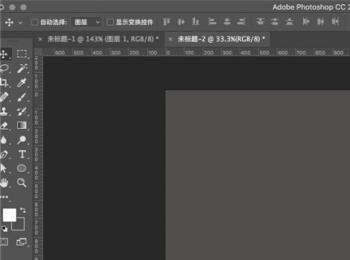
-
02
Ctrl+shift+N创建一个新图层。
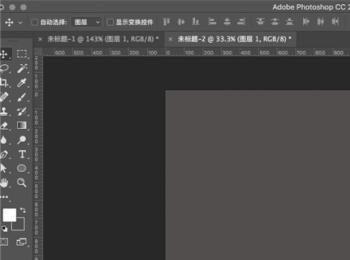
-
03
在左侧工具栏中选择“画笔工具”,挑选一个适合的笔刷。
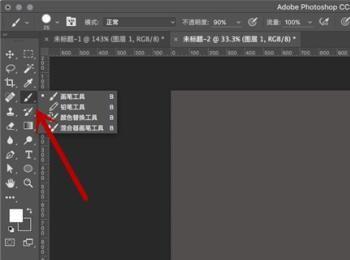
-
04
在工作区绘制一个类似水滴的形状。
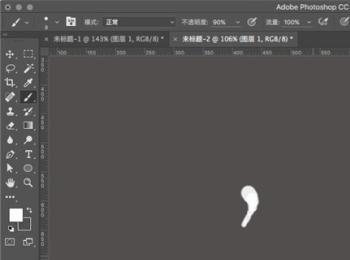
-
05
在右侧图层栏中双击图层进入,开始修改图层样式。混合选项如下图设置。
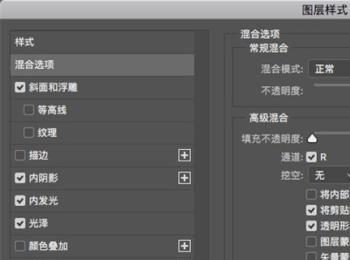
-
06
斜面和浮雕具体数值参考下图。

-
07
内阴影设置参照下图具体数值。
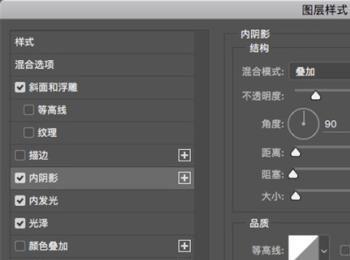
-
08
内发光调整如下图。
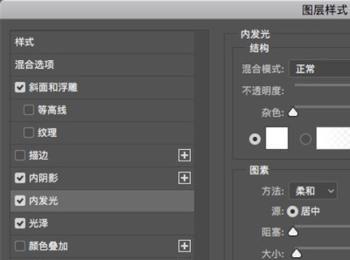
-
09
光泽数值设置入下图。
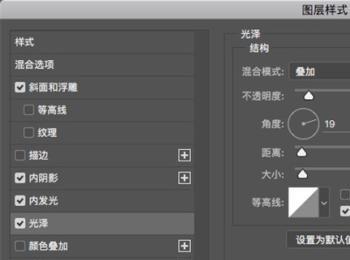
-
10
投影效果设置如下图。
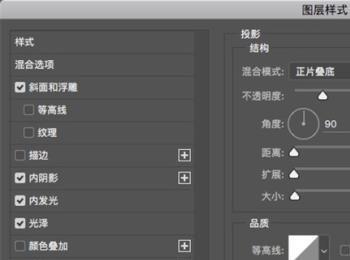
-
11
全部数值调整完成后点击“完成”回到主界面即可看到类似水滴效果,图形多一点效果更明显。

